Az AVI (Audio Video Interleaved) széles körben használt videoformátum, tehát, amikor csak akarja kombinálja az AVI fájlokat, melyik szoftvert választja? Mivel sok videószerkesztő program túllépte a piacot, ha ingyenes és hasznos AVI video-kombinátort szeretne találni, olvassa el ezt a cikket, amely bemutatja a kiváló és hatékony AVI-kombinálót.
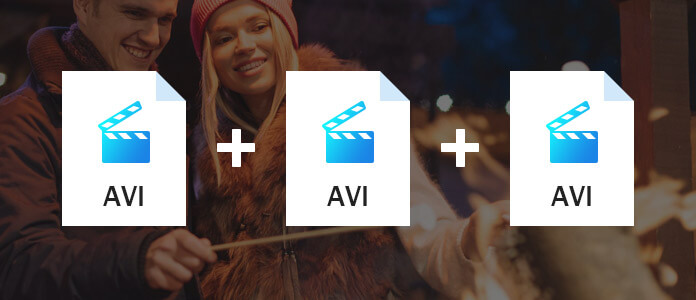
Ha egy ingyenes és hasznos AVI Kombinátort keres több AVI videó kezeléséhez, akkor erősen ajánljuk a kiváló Aiseesoft szoftvert. AVI kombinátor neked. Ennek az AVI videó-kombináló szoftvernek felhasználóbarát felülete van, és a legjobb video-kombinációs funkciót kínálja Önnek, ha egynél több AVI videofájlt egyetlen AVI-videóba rendezhet bármilyen gond nélkül. Folytassa az olvasást, hogy megismerje ezt a hasznos AVI Combiner alkalmazást, és megtanulja, hogyan lehet az AVI fájlokat kombinálni.

1 lépésTöltse le és telepítse az AVI Video Combiner alkalmazást
Töltse le az AVI Combiner programot a Windows vagy a Mac számítógépre. Ez az AVI Combining szoftver intuitív felületet kínál, és a szoftvert bármilyen bonyolult vagy professzionális technika nélkül igénybe veheti.

2 lépésVálassza a "Video / Audio Joiner" lehetőséget
Ez az ingyenes AVI Combiner Video / Audio Joiner segítségével könnyedén kombinálhatja az AVI fájlokat.

3 lépésAdjon hozzá AVI videofájlokat
Kattintson a "Video / Audio Joiner" opcióra, és megjelenik a szerkesztési ablak. Kattintson az "Add File" gombra, hogy egy AVI fájlt töltsön be, vagy csak egymás után húzza az AVI videofájlokat az AVI video kombinálási felületére.
Kattintson a kis háromszögre az AVI video sorrendjének beállításához. Ha további AVI fájlt szeretne hozzáadni, kattintson a "Fájl hozzáadása" gombra a folytatáshoz. Ha egy AVI fájlt szeretne eltávolítani, kattintson a piros keresztre.

4 lépésVálassza az AVI kimeneti formátumot
Kattintson az alsó „Kimeneti formátum” lehetőségre, és válassza ki a készülék AVI formátumát. Ez az AVI Combiner erőteljesen támogatja a különféle video- és audio formátumokat. És beírhatja az "avi" szót a kívánt keresés gyors megkereséséhez.

5 lépésAVI fájl mentése és kiadása
Válassza ki a végső kombinált AVI videofájl célmappáját. Ezután kattintson a "Mentés" gombra, hogy az AVI videót a kiválasztott AVI fájlokkal kombinálja. A videó kombinációs folyamat azonnal elindul. Amikor az AVI kombinációs folyamata véget ért, kattintson a "Kimeneti mappa megnyitása" gombra a kombinált AVI fájl ellenőrzéséhez.

Az AVI Combiner használatával kapcsolatos részletesebb információkért nézze meg az alábbi oktatóvideót:


Ha szeretné megtalálni az AVI videofájl szerkesztésének és konvertálásának kombinációját, akkor nem hagyhatja ki Video Converter Ultimate.
A Video Converter Ultimate programmal kapcsolatos további információkért nézze meg a videót:


Ha kommentárja vagy javaslata van az AVI Combinerrel kapcsolatban, hagyja meg véleményét.